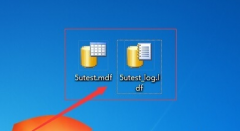外设与计算机系统之间的兼容性问题是许多用户在使用外设设备时常遇到的难题。无论是打印机、扫描仪还是游戏手柄,外设的不兼容都会导致使用体验大打折扣。针对这一问题,下面将探讨一些有效的解决方案,以及在选购和使用外设时需要注意的事项。

确定操作系统与外设的兼容性是重中之重。不同操作系统对外设支持的驱动程序不同,比如最新的Windows版本可能会更好地支持新型外设,而一些老旧设备在新系统上可能无法正常运行,检查外设的官方网站,确保下载并安装适合您操作系统的最新驱动是明智的做法。
在处理外设不兼容问题时,固件更新也是一个不容忽视的因素。制造商定期会提供固件升级,以修复bug和提升设备性能。定期访问外设官方网站,检查是否有固件更新可供下载,确保您使用的是最新版本,可以有效减少兼容性问题。
如果外设在某种情况下出现了不兼容的现象,重启计算机常常能解决临时的冲突。外设可能与系统或其他应用程序出现了冲突,重启可重置系统资源,恢复正常运作。
对于一些老旧的设备,您可能需要考虑使用虚拟机或兼容模式。通过虚拟机运行旧版操作系统或将外设设置为兼容模式,能够在一定程度上解决与新系统的兼容性问题。这种方法尤其适用于专业用户,他们可能依赖于特定老旧设备的功能。
在组装DIY计算机时,也有一些技巧可以避免将来出现外设的兼容性问题。确保选择主板时查看其支持的外设类型,当前主板通常对USB-C、Thunderbolt等接口的支持良好。在组装过程中,留意每个外设的电源要求和接口类型,这样能够避免因硬件选择不当导致的兼容性问题。
市场上流行的外设产品通常会有较好的社区支持和更新频率,选择知名品牌的外设可以减少遇到兼容性问题的几率。在购买前,多参考一些用户的评价和使用体验,能为您做出更加明智的决策提供帮助。
解决外设与系统不兼容的问题并不复杂,通过合理的步骤和策略,大部分用户都能够自行排查并修复。保持驱动程序、固件更新,留意兼容性信息,确保外设与系统能够良好配合,才能发挥出设备的最佳性能。
常见问题解答
1. 如何找到我的外设驱动程序?
访问外设制造商的官方网站,在支持或下载页面中搜索您的设备型号,即可找到对应驱动程序。
2. 外设不兼容时应该如何重启?
关闭计算机后,拔掉外设,等待几秒钟,再重新连接外设后重启计算机,观察是否正常工作。
3. 虚拟机如何帮助解决兼容性问题?
如果外设无法在新系统上使用,可以在虚拟机中安装老版本的操作系统,然后在该环境下使用外设。
4. 购买外设时应注意什么?
确保外设的接口类型与您的设备相匹配,并查看操作系统的兼容性信息以及用户评价。
5. 有没有办法检查外设固件更新?
在外设制造商官网上,通常会有固件更新的链接和说明,按指引即可完成更新。